Reklāma
Vai vēlaties koplietot mapi no OS X savā Windows mašīnā? To var viegli izdarīt tīklā, izmantojot OS X iebūvēto failu koplietošanas funkciju.
Zem Sistēmas preferences> Koplietošana, meklējiet Failu koplietošana iespēju sānjoslā un atzīmējiet izvēles rūtiņu blakus tai. Tagad noklikšķiniet uz “+”Zem ikonas Koplietotās mapes un izmantojiet uznirstošo rūti Finder, lai izvēlētos un pievienotu mapi, kuru vēlaties koplietot.
Izmantojot., Dažādiem lietotājiem var pielāgot lasīšanas / rakstīšanas piekļuvi Lietotāji sadaļa labajā pusē.

Pēc tam jums būs jāpārbauda, vai SMB protokols ir aktīvs. Lai to izdarītu, noklikšķiniet uz Iespējas ... un pārliecinieties, ka rūtiņa blakus Kopīgojiet failus un mapes, izmantojot SMB šķiet pārbaudīts.
Arī zem Windows failu koplietošana, atzīmējiet izvēles rūtiņu blakus sava lietotāja konta nosaukumam, lai tai iespējotu failu koplietošanu. Klikšķiniet uz Gatavs, lai izietu no opciju dialoga. Varat arī aizvērt sistēmas preferenču dialogu.
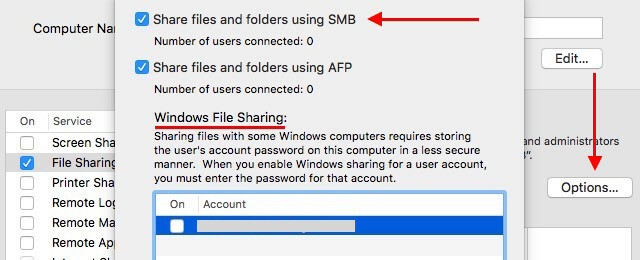
Tagad, kad piesakāties savā Windows mašīnā, koplietotā mape atrodas File Explorer sadaļā Tīkls> Jūsu_Mac_Name.
Lai šī failu koplietošanas iestatīšana darbotos, jūsu Mac jābūt tajā pašā darba grupā kā personālajam datoram, un jūs to varat konfigurēt, izmantojot Sistēmas preferences> Tīkls Tavs_Bezvadu internets_Tīkls > Advanced> WINS uz jūsu Mac.
Protams, ir vairāki veidi, kā to panākt koplietot failus starp jūsu Mac un datoru Kā koplietot failus no Windows un Mac bez AirDropAirDrop darbojas tikai Apple ierīcēs. Šeit mēs piedāvājam tikpat vienkāršus risinājumus, kas ir bezmaksas, kuriem nav nepieciešams kabelis vai cita aparatūra, un ar kuru bezvadu savienojumu var pārsūtīt lielus failus no Windows uz Mac. Lasīt vairāk , bet iepriekš minētais ir viegli pieejams, un tam nav nepieciešams trešās puses rīks.
Kā koplietot failus un mapes starp tīkla datoriem? Vai tam nepieciešama sarežģīta iestatīšana?
Attēla kredīts: Tastatūra ar zilu koplietošanas taustiņu Autors: BeeBright, izmantojot Shutterstock
Pirms koncentrēties uz tehnoloģijām un rakstīšanu, Akshata apmācīja manuālo testēšanu, animāciju un UX dizainu. Tas apvienoja divas no viņas iecienītākajām aktivitātēm - sistēmu izpratnes un žargona vienkāršošanu. Vietnē MakeUseOf Akshata raksta par labāko no jūsu Apple ierīcēm.

